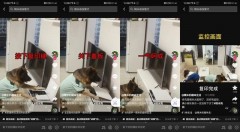安装前准备:
下载小白一键重装系统工具、一台能正常上网的惠普电脑。
详细安装步骤(以Win10系统为例):
1、双击打开下载好的小白一键重装系统,等待本地环境检测。下图:
2、出现选择系统界面,一般建议安装推荐的系统,点击展开,然后点击安装此系统。
3、下面我们选择电脑需要安装的软件,勾选后,点击下一步,下图所示:
4、下面开始下载系统镜像和系统软件及相关驱动,下面的操作都是自动操作哦,无需操作电脑,可以去先忙其他事情。
Ps:下载和安装期间不要操作电脑以及休眠、断电,会造成安装失败哦。全自动安装。
5、如果你在电脑身边,可以手动点击立即重启,或者10秒后电脑自动重启,下图所示:
6、电脑重启后出现开机选项,10秒后自动选择,可以无需理会,或者选择PE-MSDN按回车键确定。下图:
7、等待几分钟加载进入PE系统后,小白装机工具开始自动安装系统。
8、安装完成后,10秒后自动重启电脑,或者手动点击立即重启,下图所示:
9、电脑在安装过程中会多次自动重启,请不必担心哦,只要等待安装完成进系统。下图所示:
10、恭喜你系统安装完成了,可以使用系统了。
注意事项:
1、安装前请确保电脑盘符至少有2个,并且除系统外的磁盘空间至少8G以上。
2、请确保系统C盘资料备份哦。
3、操作前请关闭电脑杀毒软件。